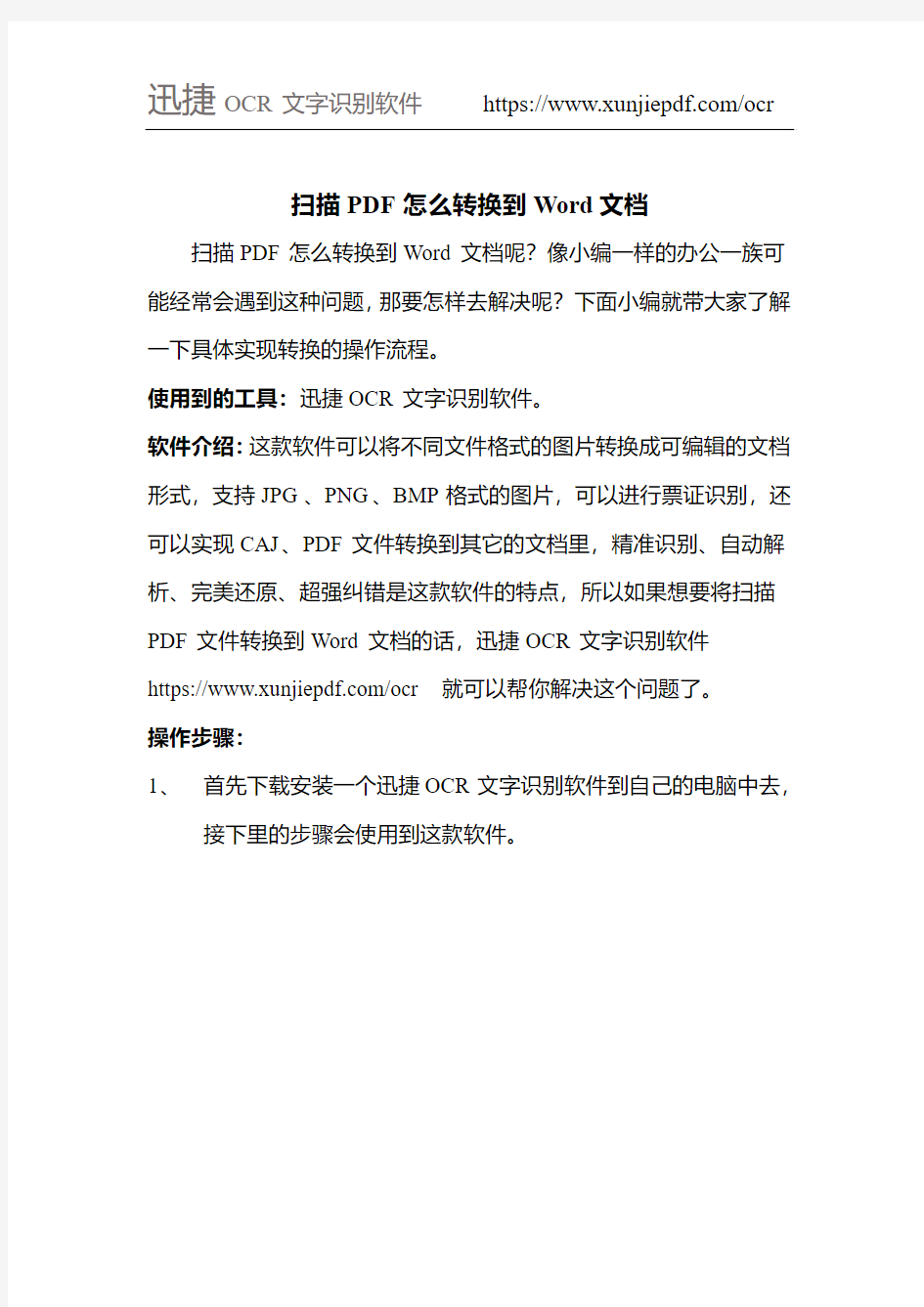
扫描PDF怎么转换到Word文档
- 格式:docx
- 大小:321.67 KB
- 文档页数:7
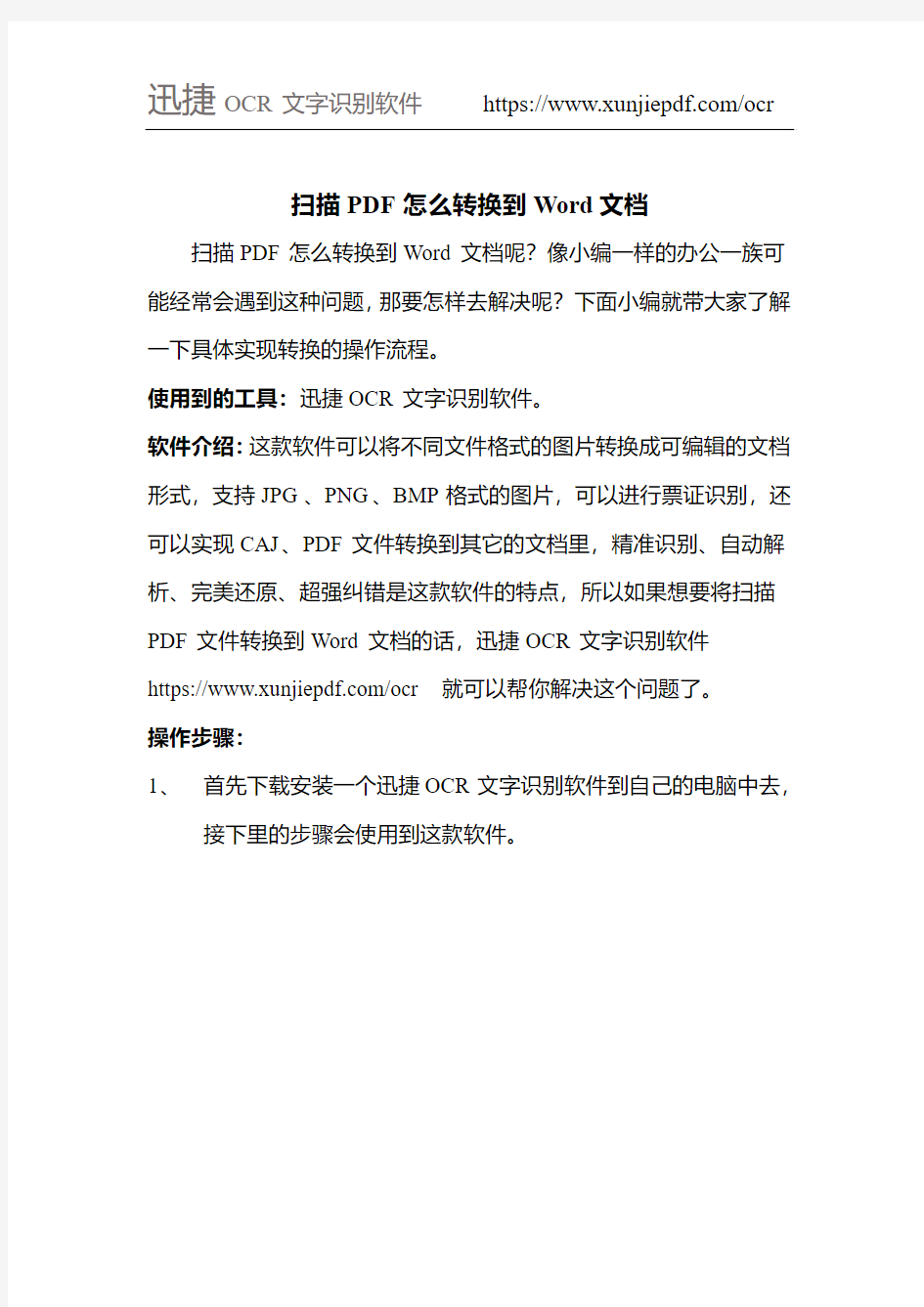
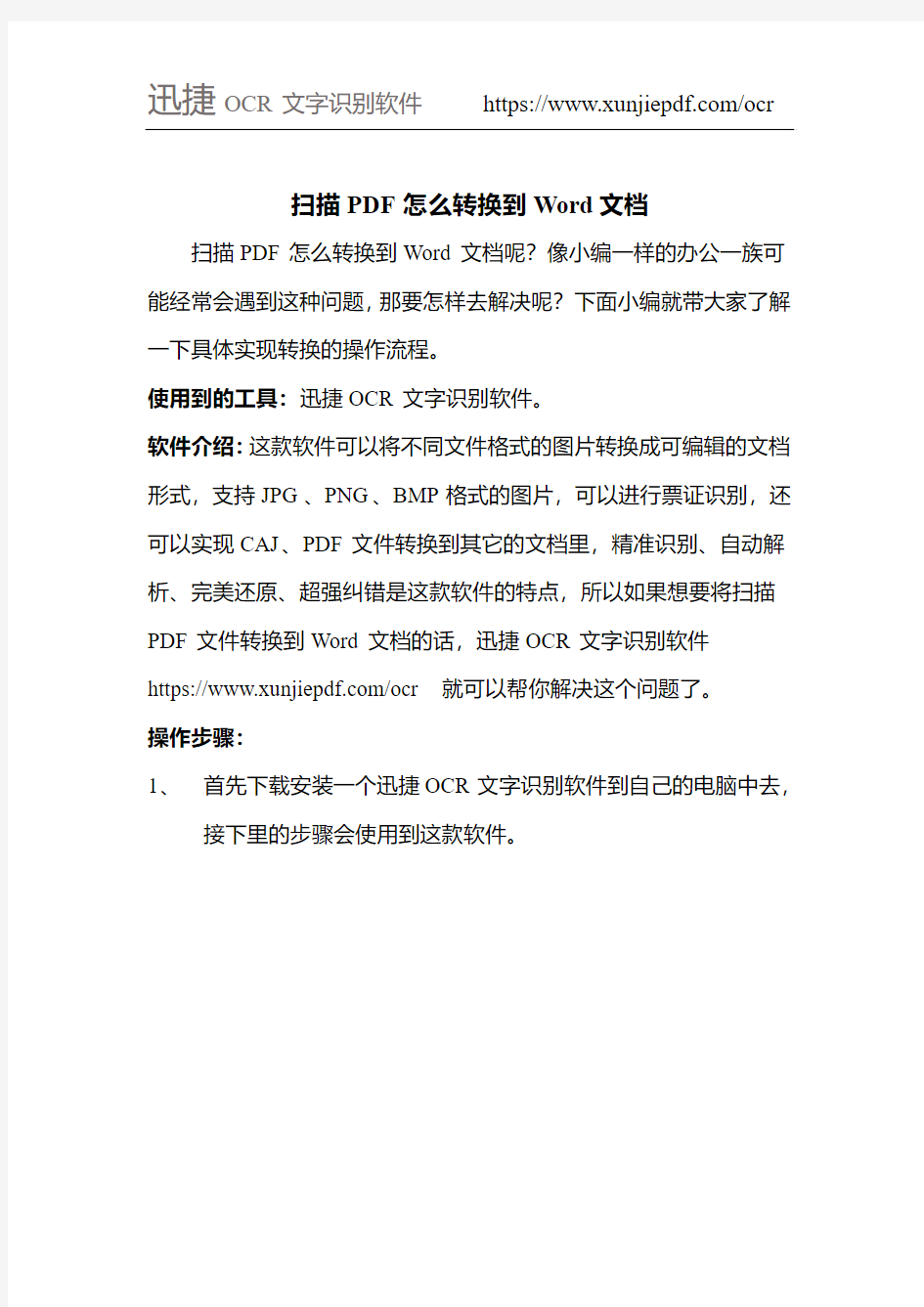
扫描PDF怎么转换到Word文档
扫描PDF怎么转换到Word文档呢?像小编一样的办公一族可能经常会遇到这种问题,那要怎样去解决呢?下面小编就带大家了解一下具体实现转换的操作流程。
使用到的工具:迅捷OCR文字识别软件。
软件介绍:这款软件可以将不同文件格式的图片转换成可编辑的文档形式,支持JPG、PNG、BMP格式的图片,可以进行票证识别,还可以实现CAJ、PDF文件转换到其它的文档里,精准识别、自动解析、完美还原、超强纠错是这款软件的特点,所以如果想要将扫描PDF文件转换到Word文档的话,迅捷OCR文字识别软件
https:///ocr就可以帮你解决这个问题了。
操作步骤:
1、首先下载安装一个迅捷OCR文字识别软件到自己的电脑中去,
接下里的步骤会使用到这款软件。
2、安装好软件之后打开,点击上方极速识别功能。
3、接着点击添加文件将需要识别转换的扫描PDF文件添加进来。
4、文件添加进来后更改一下识别格式和识别效果,识别格式可以
点击DOCX或者是DOC(这两种都是Word文档的保存格式),识别效果在这里没有过多要求,根据自己的需要来进行选择就
好。
5、接着来设置一下文件输出位置,也就是待会识别好的Word文
档保存位置,有两种保存方式——原文件夹和自定义在电脑中的其它地方,根据自己的需要来选择就好。
6、现在就可以识别扫描PDF文件了,点击开始识别按钮。
7、识别过程结束后会提示你打开文件,点击打开文件就好了,这
样整个扫描PDF转Word的步骤就结束了。
今天的将扫描PDF转换到Word文档的方法就分享结束了,感谢小伙伴们的阅读,希望能够帮助到你们哦!